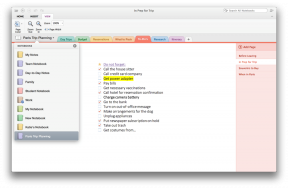30 fitur iPhone yang tidak akrab bagi semua
Ios / / December 20, 2019
tantangan
1. Set pengingat untuk panggilan tidak terjawab
Jika Anda tidak dapat menjawab panggilan, meninggalkan diri pengingat. Jadi Anda tidak akan lupa untuk menelepon kembali seseorang yang tidak menunggu jawaban. Untuk melakukan ini, klik "Ingatkan saya" pada tombol reset.

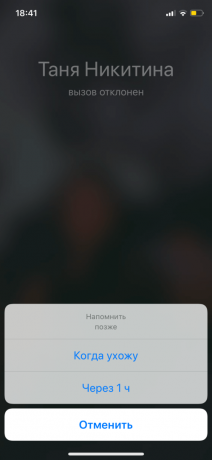
Anda juga dapat memilih waktu pemberitahuan: satu jam atau ketika Anda meninggalkan geopozitsiyu yang sebenarnya.
2. Kirim teks kustom untuk menjawab panggilan
Dalam gambar di atas Anda dapat melihat tombol "Pesan" pada "Balas". Dengan mengkliknya, Anda mengirim pesan teks yang telah ditetapkan kepada pelanggan yang sibuk dan memanggil kembali nanti. Ganti teks SMS dapat dikonfigurasi.
Untuk melakukan hal ini, pergi ke "Pengaturan» → «Telepon» → «Jawab Pesan" dan mengganti salah satu pilihan Anda sendiri.


3. Pemasangan getaran individu untuk kontak
Setiap kontak dapat diatur tidak hanya ringtone, tetapi urutan getaran. Dengan fitur ini, Anda akan dapat mengetahui siapa yang menelepon tanpa mengeluarkan iPhone dalam mode diam dari saku.
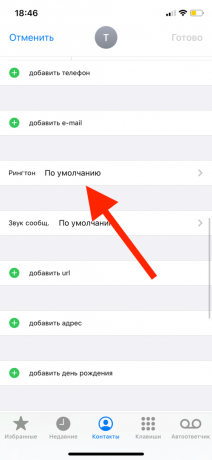
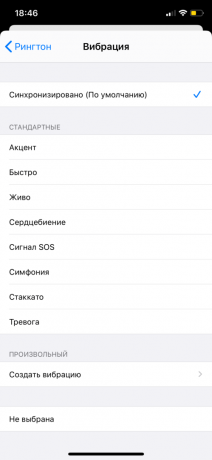
Untuk mengatur getaran individu, pilih kontak dan klik "Edit" dan kemudian gulir ke bawah sampai Anda melihat rekaman "Ringtone". Di sana Anda dapat memilih salah satu script getaran preset atau membuat sendiri.
4. panggilan menonaktifkan dari nomor tak dikenal
Untuk menyingkirkan proposal untuk pinjaman dan lainnya Spam telepon, Membatasi akses hanya ke kontak masuk dan mereka yang baru-baru ini menyebut diri mereka. Untuk melakukan hal ini, pergi ke "Pengaturan» → «Telepon» dan mengganti toggle switch 'Membungkam tidak diketahui.'
kamera
5. Membuat foto saat video shooting
Untuk menghapus foto dari video, belum tentu menyelidiki editor video, atau mengambil screenshot, meletakkan video pada jeda. Hanya mulai menembak, dan klik pada lingkaran putih di aplikasi kamera biasa.
6. Mengedit video
Pada iOS, 13, muncul lebih atau kurang editor video penuh. Sekarang, tanpa harus menginstal software pihak ketiga, Anda dapat memutar atau memotong klip, serta untuk memaksakan pada itu filter.


7. Buat foto menggunakan EarPods
Banyak orang tahu apa yang harus dilakukan foto jauh lebih mudah dengan menekan tombol volume. Tapi tidak semua orang menyadari bahwa itu juga bekerja pada headset.
8. Menambahkan kotak di jendela bidik
Untuk menambahkan grid, pergi ke "Pengaturan» → «Camera" dan memindahkan slider dengan nama yang sama. Sekarang ketika Anda menembak Anda akan melihat grid 3 × 3: diyakini bahwa gambar yang baik harus menjadi objek utama dalam garis berpotongan.
9. Menembak dengan manual exposure
Dalam biasa kamera aplikasi iPhone tidak sepenuhnya mode manual dengan pengaturan dan shutter speed ISO, tapi Anda masih dapat membuat foto lebih terang atau lebih gelap. Untuk melakukan ini, klik pada bagian dari frame, seperti dalam fokus dan tapnite muncul pada ikon berjemur. Sekarang Anda dapat memindahkan jari Anda ke atas atau ke bawah: semakin tinggi, terang foto.


10. Menambahkan masker dan filter cerah
Memaksakan pada topeng foto atau emoji, opsional perangkat lunak pihak ketiga untuk men-download. Aplikasi biasa dari kamera ini tidak memiliki apa-apa, tetapi jika Anda akan pergi ke mode pemotretan dan tekan iMessage pada ikon di sudut kiri bawah, Anda akan melihat stiker lucu dan filter.

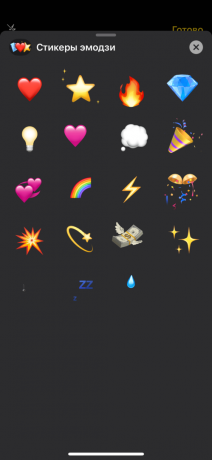
11. Mencari foto di perpustakaan Anda
Mencari foto yang diinginkan untuk ribuan frame dapat menjadi tugas menakutkan. Jika Anda mencari orang atau tanggal tidak membantu, cobalah untuk mengingat bahwa itu masih dalam gambar. Misalnya, Anda dapat mengetik di kotak pencarian "kacamata hitam", "pantai" atau "pencuci mulut", dan program akan menemukan foto yang sesuai. Hal ini tidak bekerja dengan sempurna, tapi kadang-kadang dapat berguna.


ketikan
12. cepat beralih antara keypad abjad dan simbolik
Jika Anda mengetik password yang lebih panjang, di mana surat-surat yang diselingi dengan angka, Anda tidak harus ingat untuk mengubah layout keyboard. Klik pada "123" dan tahan jari Anda. Sekarang tahan sampai jumlah yang benar dan rilis. Jumlah tersebut akan diketik, dan Anda akan secara otomatis kembali ke keyboard abjad.
13. Cepat membatalkan tindakan terakhir
Hanya Batu smartphone - dan iOS menawarkan delete atau kembali pesan.
14. teks format
Pilih teks dengan bantuan sepasang Taps di layar, dan pilih menu dalam simbol diusulkan "BsayaU». Fitur lainnya adalah tergantung pada aplikasi yang Anda bekerja dengan teks. Misalnya, "Notes" menawarkan untuk membuat teks tebal, miring, garis bawah, atau memukul-melalui, dan Anda dapat menyisipkan link atau ruang non-breaking dalam Telegram.
15. teks pengganti otomatis
Pergi ke "Pengaturan» → «Dasar» → «Keyboard." Dalam daftar yang muncul, pilih "Ganti Teks" dan Anda akan melihat tabel dengan singkatan dan dekripsi. Mengklik pada "+" Anda dapat menambahkan kombinasi Anda sendiri.


16. Mengaktifkan keyboard untuk satu tangan
Jika Anda memiliki modifikasi iPhone Plus dan telapak tangan kecil, fitur ini dapat berguna. Seperti pada paragraf sebelumnya, pergi ke "Pengaturan» → «Dasar» → «Keyboard" dan kemudian mencari baris 'keyboard untuk satu tangan.' Sekarang surat kepada "tongkat" ke tepi sisi sehingga Anda menarik setiap.
fitur non-jelas lainnya iOS
17. A kembali cepat ke atas daftar
Untuk kembali ke atas halaman web atau daftar panjang catatan, tidak perlu gulir mereka sampai mereka jatuh dari jari. Hanya tapnite di bagian atas layar.
18. Menetapkan titik kontrol
Anda dapat memilih apa yang akan ditampilkan di ruang kontrol, dan bahkan menetapkan urutan ikon. Untuk melakukan hal ini, pergi ke "Pengaturan» → «control barang» → «Customize kontrol."

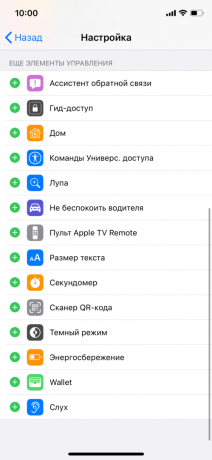
19. Cepat pengaturan Wi-Fi
Untuk menyambung ke titik, Anda tidak perlu melakukan perjalanan jarak jauh melalui pengaturan. Anda dapat menggunakan titik kontrol dan menerapkan kuat menekan 3D Sentuh ikon Wi-Fi.
20. Cerdas pengaturan "Do Not Disturb"
Juga, di ruang kontrol, Anda dapat klik pada ikon dengan bulan sabit. Di bawah tekanan kuat iOS meminta Anda untuk memilih mode operasi "Do Not Disturb": jam, semalam atau sampai Anda meninggalkan geopozitsiyu.
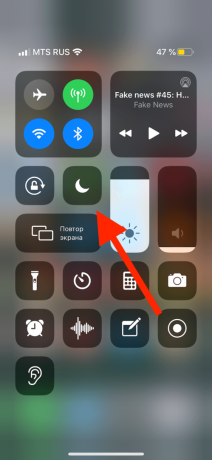

21. Menggunakan headset sebagai alat bantu dengar
Menambahkan titik kontrol ikon "rumor." Sekarang ketika Anda mengklik pada dirinya headset akan bekerja sebagai alat bantu dengar: mikrofon menembak suara sekitarnya dan mengirimkan mereka ke headphone.
22. Mengatur kecerahan di bawah minimum
Untuk radikal menyimpan baterai, Anda dapat mengatur kecerahan layar, yang akan mendekati nol. Untuk melakukan hal ini, pergi ke "Pengaturan» → «Aksesibilitas» → «Up". Dalam menu yang muncul, pilih "Filter» → «Lemah cahaya", dan kemudian hidupkan mode zoom. Dengan tapu ganda tiga jari untuk memperbesar gambar akan kembali ke klasik, dan ambang kecerahan diturunkan.

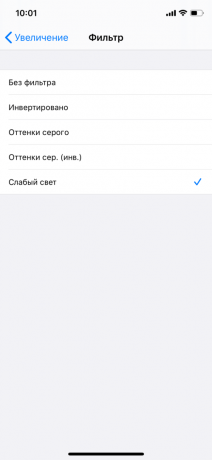
23. Menetapkan batasan penggunaan aplikasi
Pergi ke "Pengaturan» → «Layar Waktu» → «Batas aplikasi." Di sana Anda dapat menambahkan batas pada penggunaan kedua program tertentu atau seluruh kategori.
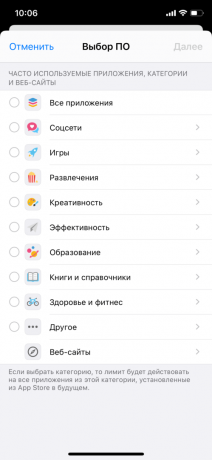

24. Mengatur timer untuk musik
Per malam untuk smartphone tidak duduk karena bermain musik, Anda dapat menempatkan timer. Untuk tujuan ini, itu adalah pengaturan yang diperlukan bukan berdering memilih tindakan "Stop".


25. Menggunakan Spotlight sebagai kalkulator
Untuk membuat perhitungan sederhana, pergi ke baris Spotlight (atau "Cari"), dan mulai nomor mengetik. Untuk penambahan dan pengurangan menggunakan simbol "+" dan "-" untuk perkalian dan pembagian - "*" dan "/".
26. Menghapus karakter terakhir dari garis kalkulator
Antarmuka tidak kalkulator Backspace, hanya C, menghapus semua. Untuk menghapus karakter terakhir yang diketik, geser ke kiri atau kanan atas daerah gelap dari jumlah layar.
27. Pindahkan beberapa ikon pada desktop
Mulai bergerak ikon seperti biasa dan ketika salib di sampingnya menghilang, tapnite oleh aplikasi lain.
28. Sebuah pencarian cepat pada kata di halaman web Safari
Pergi ke Cari, Anda dapat pergi melalui tombol "Share" pada halaman, tetapi ada cara yang lebih mudah. Cukup ketik kata yang Anda inginkan, bukan URL-alamat. Jika pada, Safari halaman web menawarkan untuk membawa Anda ke dia.
29. Mengambil screenshot dari sebuah halaman Web seluruh dalam format PDF
Ekspor halaman web di PDF - 13 iOS fitur, sehingga untuk menggunakannya, perlu untuk meng-upgrade. Jika Anda ingin gambar halaman web seluruh, membuat screenshot normal dan beralih ke mengedit gambar dalam jendela pop-up. Ada pilih tab "Seluruh Halaman". Hasilnya dapat diekspor dalam "File" atau mengirim utusan.
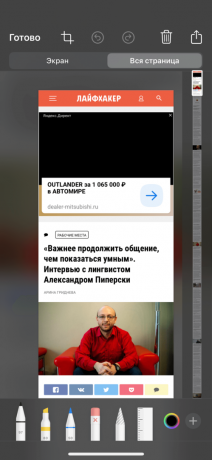

30. Nonaktifkan pemberitahuan dari penilaian aplikasi
aplikasi yang tidak mengganggu Anda dengan permintaan untuk mengevaluasi mereka di App Store, pergi ke "Pengaturan» → «iTunes Store dan App Store», dan kemudian mematikan slider samping 'Peringkat dan Ulasan'.
lihat juga📱
- Cara mengkalibrasi baterai iPhone Anda
- 12 tips tentang cara untuk cepat mendapatkan teks besar pada iPhone
- Bagaimana untuk mentransfer data dari iPhone ke iPhone